Việc Format ổ cứng gắn ngoài về định dạng FAT 32 sẽ phần nào đảm bảo tuổi thọ cho USB của bạn. Trong bài viết dưới đây Quản trị mạng sẽ giới thiệu và hướng dẫn bạn 2 cách đơn giản để Format ổ cứng cắm ngoài về định dạng FAT 32.
1. Format ổ cứng gắn ngoài thành FAT32 bằng cách sử dụng Command Prompt
Bước 1:
Mở Command Prompt.
Để mở Command Prompt, bạn gõ từ khóa CMD vào khung Search trên Menu Start (đối với Windows 7 và Windows Vista) hoặc trên Start Screen (đối với Windows 8 và 8.1) rồi nhấn Enter.
Hoặc cách nhanh nhất là bạn nhấn tổ hợp phím Windows + R để mở hộp thoại Run, sau đó bạn nhập từ khóa CMD vào cửa sổ hộp thoại Run rồi nhấn Enter để mở Command Prompt.
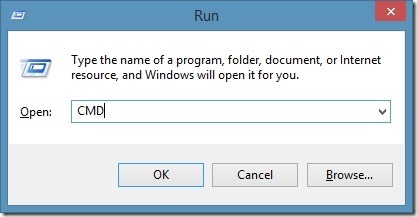
Bước 2:
Trên cửa sổ Command Prompt, bạn nhập dòng lệnh dưới đây vào rồi nhấn Enter:
format /FS:FAT32 X:
Trong lệnh trên, thay thế "X" bằng ký tự của ổ cứng gắn ngoài. Bạn có thể tìm thấy ký tự của ổ cứng gắn ngoài bằng cách mở Computer hoặc My Computer.
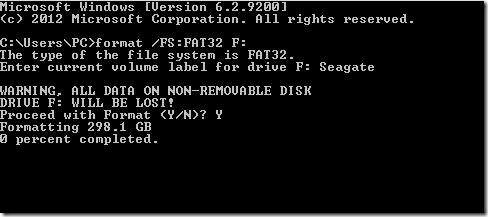
Bạn sẽ được yêu cầu nhập Volume Label (là tên ổ đĩa xuất hiện trong My Computer).
Nhiệm vụ của bạn là nhập tên ổ đĩa rồi nhấn Enter, sau đó nhấn phím Y để xác nhận.
2. Sử dụng phần mềm FAT32 Format
Trong khi Seagate DiscWizard chỉ tương thích với ổ cứng Seagate, và Acronis True Image WD Edition chỉ hỗ trợ trên ổ cứng Western Digital, phần mềm FAT32 Format sẽ hỗ trợ định dạng trên tất cả các ổ cứng.
Bước 1:
Truy cập vào đây để tải FAT32 Format về máy tính của bạn.
Đây là một phần mềm dạng Portable và không cần cài đặt.
Bước 2:
Chạy công cụ FAT32 Format.
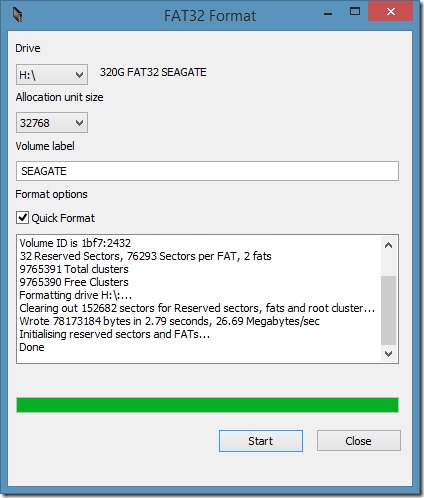
Bước 3:
Chọn ký tự ổ cứng gắn ngoài, sau đó nhập Volume Label (là tên ổ đĩa xuất hiện trong My Computer) rồi click chọn Start để bắt đầu định dạng ổ cứng của bạn thành chuẩn FAT32.
Tham khảo thêm một số bài viết:
Vì sao ổ USB, thẻ nhớ... sử dụng định dạng FAT32 thay vì NFTS?
5 cách đơn giản kết nối lại USB mà không cần "rút ra cắm lại"
Phân biệt USB 2.0 và USB 3.0
Chúc các bạn thành công!
 Công nghệ
Công nghệ  AI
AI  Windows
Windows  iPhone
iPhone  Android
Android  Học IT
Học IT  Download
Download  Tiện ích
Tiện ích  Khoa học
Khoa học  Game
Game  Làng CN
Làng CN  Ứng dụng
Ứng dụng 








 Phần cứng
Phần cứng  Kiến thức sử dụng
Kiến thức sử dụng  Linh kiện máy tính
Linh kiện máy tính  CPU
CPU  RAM, Card
RAM, Card  Chuột & Bàn phím
Chuột & Bàn phím  Thiết bị mạng
Thiết bị mạng 









 Linux
Linux  Đồng hồ thông minh
Đồng hồ thông minh  macOS
macOS  Chụp ảnh - Quay phim
Chụp ảnh - Quay phim  Thủ thuật SEO
Thủ thuật SEO  Kiến thức cơ bản
Kiến thức cơ bản  Lập trình
Lập trình  Dịch vụ công trực tuyến
Dịch vụ công trực tuyến  Dịch vụ nhà mạng
Dịch vụ nhà mạng  Quiz công nghệ
Quiz công nghệ  Microsoft Word 2016
Microsoft Word 2016  Microsoft Word 2013
Microsoft Word 2013  Microsoft Word 2007
Microsoft Word 2007  Microsoft Excel 2019
Microsoft Excel 2019  Microsoft Excel 2016
Microsoft Excel 2016  Microsoft PowerPoint 2019
Microsoft PowerPoint 2019  Google Sheets
Google Sheets  Học Photoshop
Học Photoshop  Lập trình Scratch
Lập trình Scratch  Bootstrap
Bootstrap  Năng suất
Năng suất  Game - Trò chơi
Game - Trò chơi  Hệ thống
Hệ thống  Thiết kế & Đồ họa
Thiết kế & Đồ họa  Internet
Internet  Bảo mật, Antivirus
Bảo mật, Antivirus  Doanh nghiệp
Doanh nghiệp  Ảnh & Video
Ảnh & Video  Giải trí & Âm nhạc
Giải trí & Âm nhạc  Mạng xã hội
Mạng xã hội  Lập trình
Lập trình  Giáo dục - Học tập
Giáo dục - Học tập  Lối sống
Lối sống  Tài chính & Mua sắm
Tài chính & Mua sắm  AI Trí tuệ nhân tạo
AI Trí tuệ nhân tạo  ChatGPT
ChatGPT  Gemini
Gemini  Điện máy
Điện máy  Tivi
Tivi  Tủ lạnh
Tủ lạnh  Điều hòa
Điều hòa  Máy giặt
Máy giặt  Cuộc sống
Cuộc sống  TOP
TOP  Kỹ năng
Kỹ năng  Món ngon mỗi ngày
Món ngon mỗi ngày  Nuôi dạy con
Nuôi dạy con  Mẹo vặt
Mẹo vặt  Phim ảnh, Truyện
Phim ảnh, Truyện  Làm đẹp
Làm đẹp  DIY - Handmade
DIY - Handmade  Du lịch
Du lịch  Quà tặng
Quà tặng  Giải trí
Giải trí  Là gì?
Là gì?  Nhà đẹp
Nhà đẹp  Giáng sinh - Noel
Giáng sinh - Noel  Ô tô, Xe máy
Ô tô, Xe máy  Tấn công mạng
Tấn công mạng  Chuyện công nghệ
Chuyện công nghệ  Công nghệ mới
Công nghệ mới  Trí tuệ Thiên tài
Trí tuệ Thiên tài